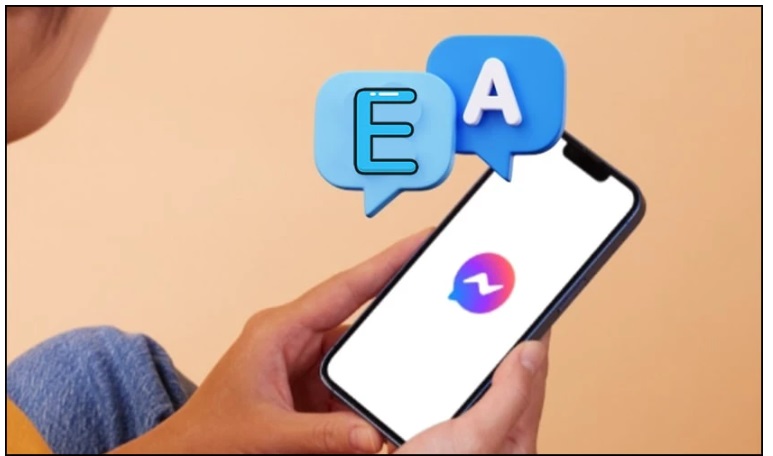ứng dụng mạng xã hội
Cách điều chỉnh được vấn đề Messenger bị chuyển sang tiếng Anh trên máy tính và điện thoại
Cách điều chỉnh được vấn đề Messenger bị chuyển sang tiếng Anh trên máy tính và điện thoại
Trong quá trình bạn dùng thiết bị, Messenger bị chuyển đổi sang chế độ tiếng Anh làm cho bạn không biết được lí do từ đâu và nên khắc phục bằng cách nào cho hiệu quả nhất?
Tại sao Messenger bị chuyển đổi sang tiếng Anh?
+ Thứ nhất là Thiết lập ngôn ngữ hệ thống: Ứng dụng Messenger thường có chế độ áp dụng ngôn ngữ của hệ thống đã được cài đặt sẵn trên thiết bị để hiển thị ở tại giao diện. Vì vậy, khi chiếc điện thoại của bạn ở chế độ tiếng Anh thì hiển nhiên ứng dụng Messenger cũng được sẽ chuyển sang tiếng Anh.
+ Thứ hai là Cập nhật ứng dụng: Ở cái phiên bản cũ của ứng dụng Messenger có thể là chưa có hỗ trợ ngôn ngữ tiếng Việt hay là xảy ra lỗi. Vì vậy, bạn hãy tiến hành việc cập nhật phiên bản mới để có thể khắc phục tình trạng này hiệu quả nhé.
+ Thứ ba là Ứng dụng bị lỗi: Cũng có thể là do ứng dụng đã xảy ra vấn đề lỗi nên tự động nó chuyển sang ngôn ngữ tiếng Anh.
+ Thứ tư là Kết nối internet: Đối với trường hợp thiết bị của bạn đang gặp phải vấn đề kết nối với mạng internet có tình trạng không ổn định. Lúc này thì ứng dụng Messenger có thể sẽ xảy ra lỗi là bị chuyển sang ngôn ngữ tiếng Anh.
Hướng dẫn xử lý tình trạng Messenger bị chuyển sang tiếng Anh
Một là Chuyển đổi ngôn ngữ Messenger từ tiếng Anh sang tiếng Việt ở trên máy tính
Bước 1: Bạn bấm mở ứng dụng Messenger lên trên thiết bị. Sau đó, bạn bấm vào biểu tượng Ảnh đại diện như hình bên dưới:
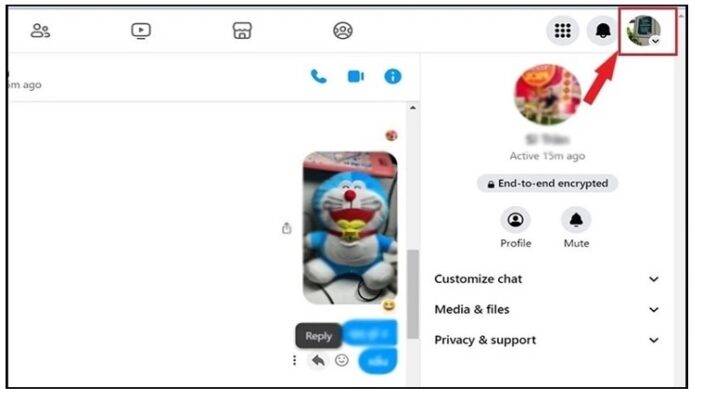
Bước 2: Ở tại menu mới hiển thị ra thì bạn bấm vào tùy chọn Settings & privacy.
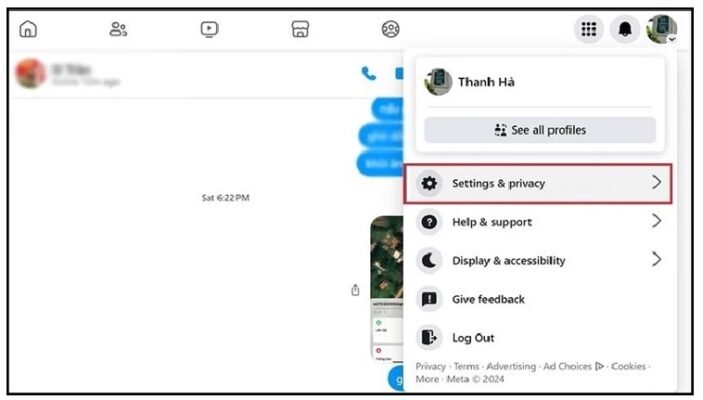
Bước 3: Tiếp theo, bạn tiến hành việc kéo thanh trượt xuống để tìm kiếm và chọn vào Tiếng Việt.
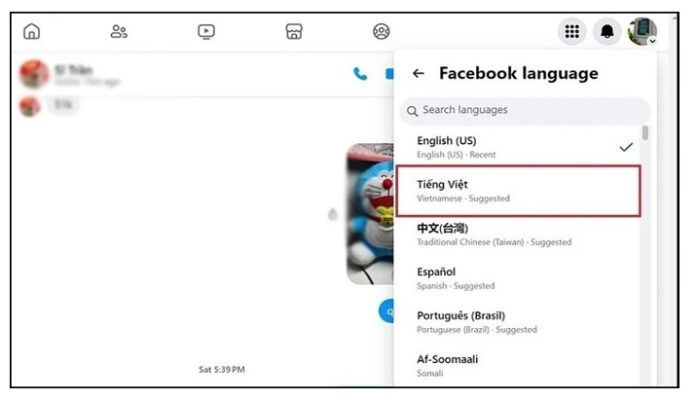
Bước 4: Ngay sau đó thì ứng dụng Messenger sẽ được khởi động lại. Rồi chuyển qua chế độ ngôn ngữ tiếng Việt như bạn đã thực hiện lựa chọn ở trên.
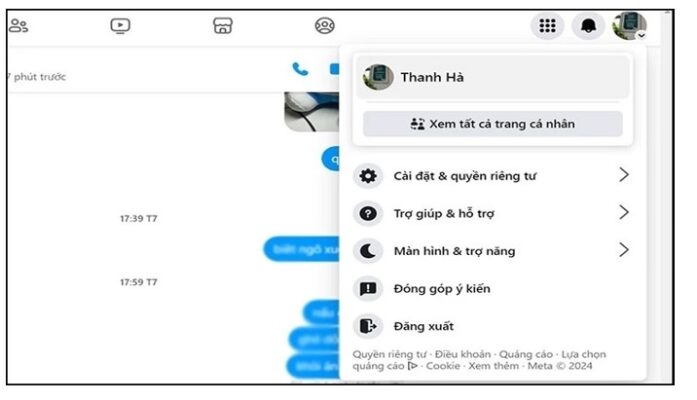
Hai là Chuyển đổi ngôn ngữ Messenger từ tiếng Anh qua chế độ tiếng Việt trên điện thoại
1 là Đối với điện thoại iPhone
Bước 1: Bạn tiến hành việc mở ứng dụng Settings lên trên thiết bị. Sau đó, lần lượt bạn bấm chọn vào mục General. Rồi bấm chọn tiếp Chọn Language & Region.
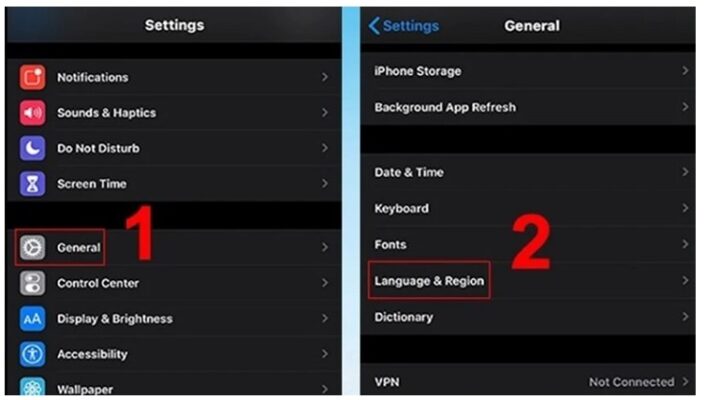
Bước 2: Ở tại giao diện là Language & Region mới hiển thị ra, bạn tiến hành việc nhấn vào biểu tượng mũi tên ở bên cạnh mục iPhone Language để tìm kiếm được và bấm chọn vào ngôn ngữ Tiếng Việt.
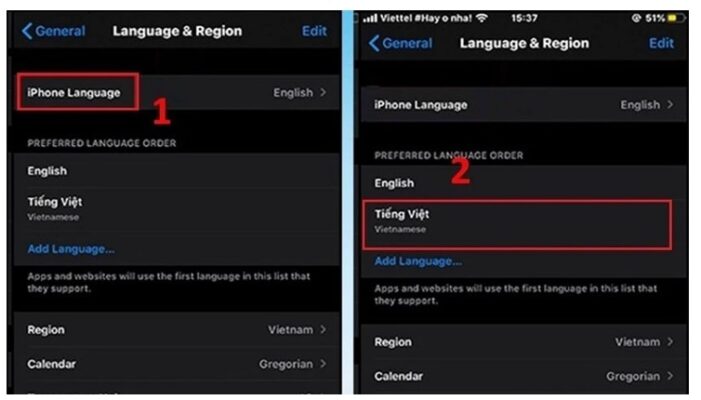
Bước 3: Cuối cùng, bạn hãy tiến hành việc khởi động lại ứng dụng để áp dụng được ngôn ngữ tiếng Việt vừa được thực hiện cài đặt nhé.
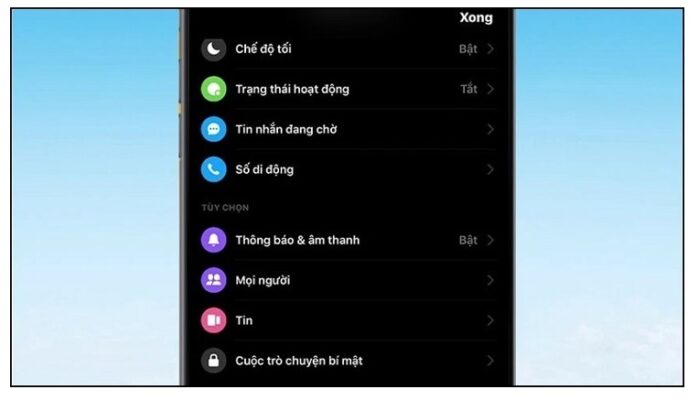
2 là Đối với điện thoại Android
Bước 1: Bạn tiến hành việc mở mở ứng dụng Cài đặt lên ở trên điện thoại. Hay là bạn cũng có thể tiến hành vuốt màn hình điện thoại từ trên xuống. Rồi bạn bấm vào biểu tượng Bánh răng cưa.
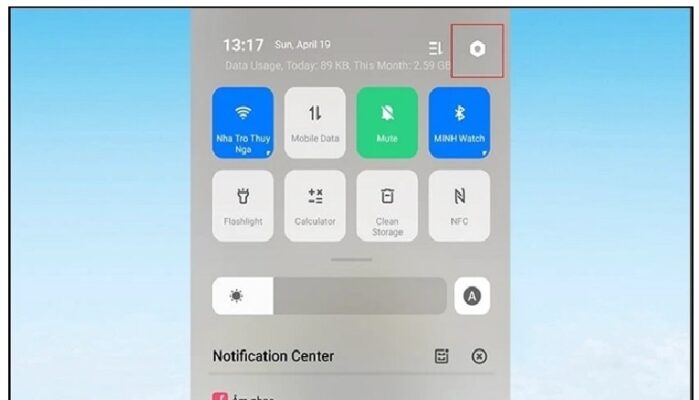
Bước 2: Sau đó, bạn lần lượt tiến hành việc chọn vào mục Language & Region. Rồi tiến hành bấm chọn Language.
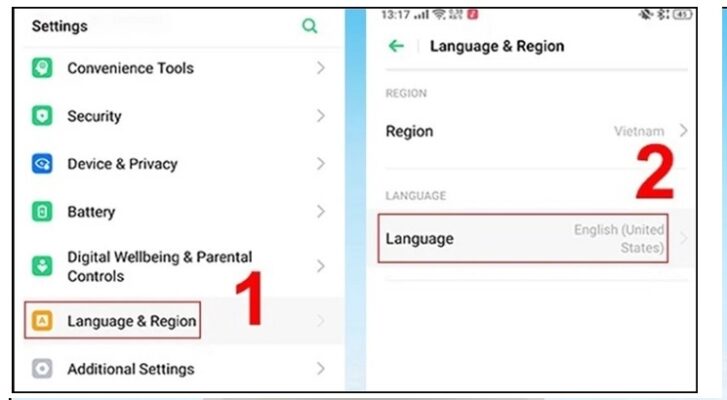
Bước 3: Cuối cùng, bạn tiến hành việc nhấn vào tùy chọn Tiếng Việt. Rồi bạn bấm vào dòng chữ Change to Vietnamese để hoàn tất.
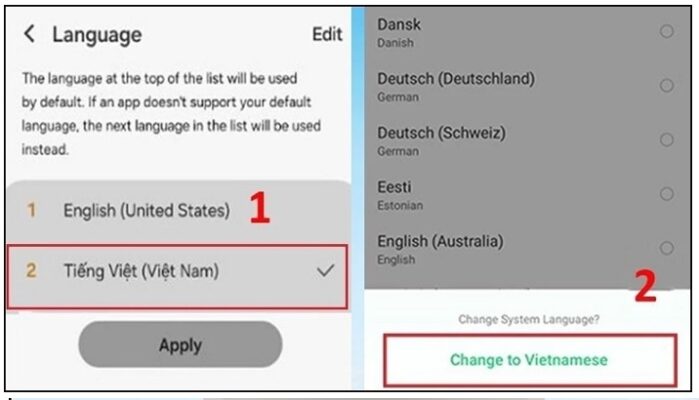
Đối với mỗi dòng của điện thoại Android mà mục Ngôn ngữ nằm ở những vị trí khác nhau. Nếu bạn không thể tìm thấy chế độ ngôn ngữ Tiếng Việt thì bạn hãy tải gói ngôn ngữ này cho thiết bị của bạn là được.
Như vậy là chúng tôi đã chia sẻ cách khắc phục được tình trạng Messenger bị chuyển đổi sang chế độ tiếng Anh trên máy tính và điện thoại. Chúc bạn có thể thực hiện điều đó thành công một cách nhanh chóng nhất nhé!
xem thêm: Trẻ em coi AI là bạn thân thì lợi hay hại?
Cách thực hiện tìm tin nhắn Messenger theo ngày chuẩn xác nhất
Cách có thể kiểm tra cuộc trò chuyện chatGPT bị rò rỉ ở trên Google